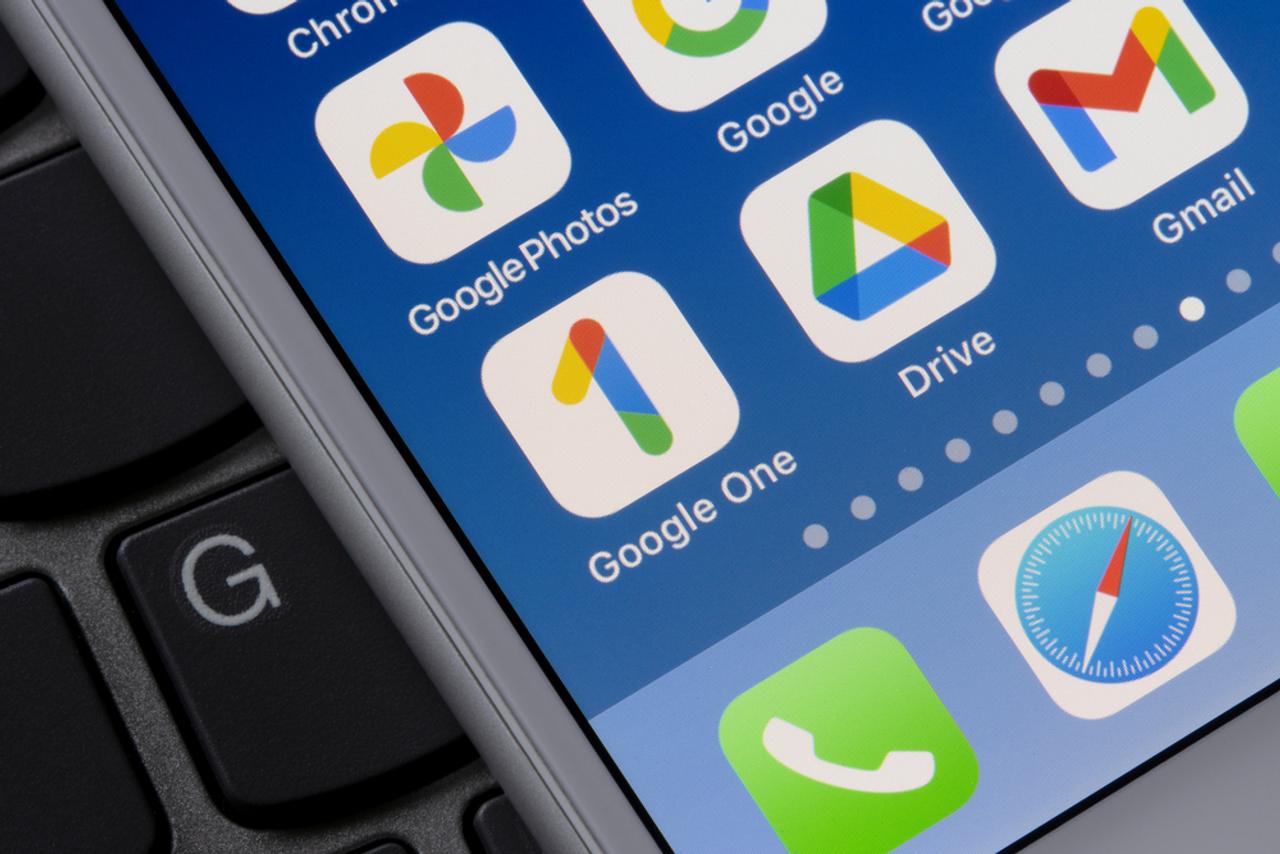ライフハッカー[日本版]2021年8月5日掲載の記事より転載
Gmailの無料版は、iCloudなど他のサービスと違ってかなり寛大です。
GmailとGoogle ドライブに15GBのストレージがもらえるので、ほとんどの人はそれで十分。しかし、今や多くの人が10年以上Gmailを使っており、それほどの長期間にわたるデータを15GBに収められなくなっています。
15GBの上限に達したら、それ以上Google ドライブにファイルを追加することができなくなり、最終的にGmailの受信トレイにメールが受信できなくなります。
容量を追加するのにGoogleにお金を払いたくない人のために、今回はすぐに容量を空けられる方法をいくつかご紹介します。
Gmailのサイズの大きなメールを削除する
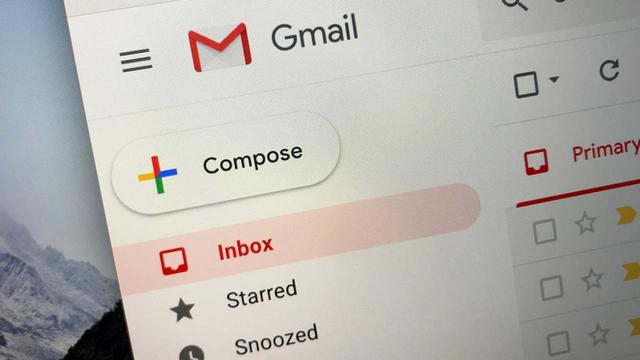
Gmailの容量を空ける一番手っ取り早い方法は、サイズの大きなファイルを削除することです。
クラウドストレージサービスは、ファイルのアップロードや共有が驚くほど簡単なので、多くの人(や会社)がサイズの大きな添付ファイルを送ります。
そのうち、15GBの容量はどこへ行ってしまったんだろう、なぜさらに容量を買うよう促されるのだろうと思うようになります。
そのような状況にある人は、サイズの大きな添付ファイルに的を絞って削除するのが、容量を空ける一番早い方法です。
サイズのパラメータを使うと、特定のサイズのファイルを削除することができます。例えば、Gmailの検索バーに「size:5m」と入力すると、Gmailで5MB以上のサイズのメールがすべて表示されるので、そのメールが必要かどうかを確認してから、不要なものを選んで削除することができます。
同じように、「size:1m」と入力して1MB以上のメールを検索したり、「size:20m」と入力して20MB以上のメールを検索することができます。
「m」の前の数字はメガバイトを表しているので、必要に応じて数字を変更して検索しましょう。
Gmailの古いメールを削除する
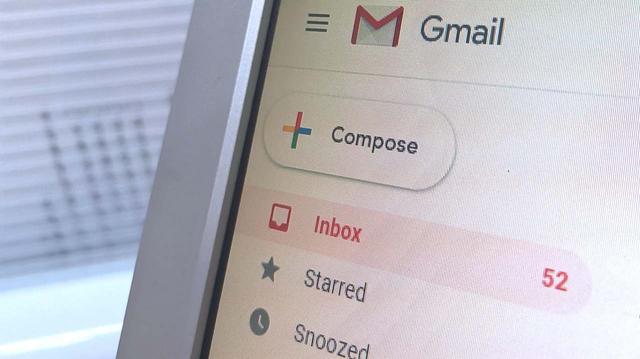
物置にある古いゴミのように、Gmailの受信トレイにも、インディ・ジョーンズが発掘しそうなお宝が眠っているかもしれません。しかし15年前のメールがすべて重要だとは思えませんので、容量を空けたい場合は、古いメールをいくらか削除した方がいいでしょう。
Gmailの検索バーで「older_than:5y」と入力すると、5年以上前に受信したメールを表示します。「y」の前の数字を変更すれば、その年数前のメールの検索結果を表示します。ここでも、メールをチェックして、不要なものを選んで、削除することができます。
削除できるメールがほとんどない場合は、Gmailの新しいアカウントを作成して、古いメールはそちらに転送するのもありです。
Gmailの余分なものはすぐに取り除く
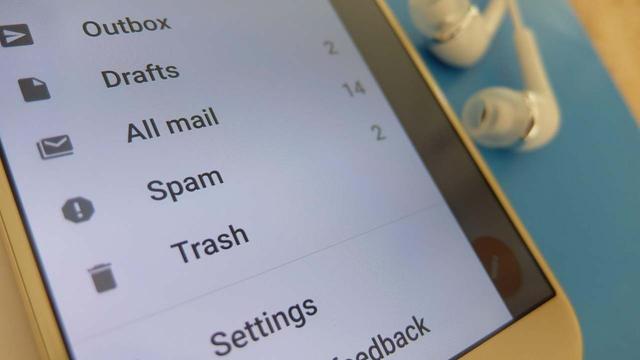
一度読んだら、二度と読まないタイプのメールがあります。ニュースレターやパスワード変更のメール、サインインのアラート、銀行の取引アラートなどです。
これらを削除することで、Gmailの容量をかなり空けることができます。そのようなメールは、上部の検索バーに送信者のメールアドレスを入力して検索すると、簡単に探すことができます。
例えば、「noreply@google.com」からサインインのアラートを大量に受け取っている場合は、そのアドレスを検索バーに入力して、そのメールをすべて削除しましょう。特定の送信者の名前で検索してもいいです。銀行の名前やニュースレターの名前で検査して、不要なメールを探して削除しましょう。
もちろん、Gmailのスパムやゴミ箱フォルダにも大量のメールがあるかもしれません。そういう時は、そのメールを削除すれば、すぐに容量を空けることができます。
Google ドライブの容量を空ける
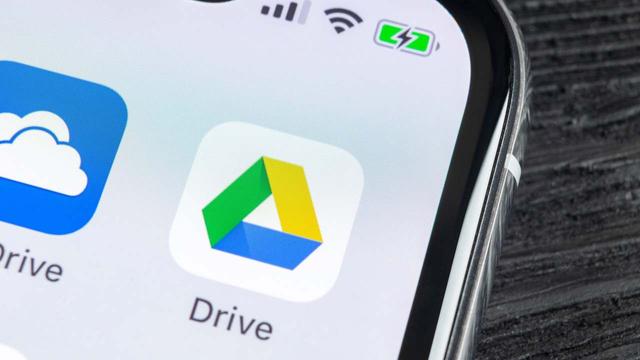
Google ドライブの容量を空ける手っ取り早い方法は、ノートパソコンかデスクトップパソコンでログインしなければなりません。
このページを開くと、一番上に自分のGoogle ドライブ内で最もサイズの大きなファイルが表示されます。それを選んで削除しましょう。すぐに容量を空けたい場合は、左パネルにあるゴミ箱フォルダをクリックし、そこからすべてのファイルを削除することもできます。
また、Google ドライブの「共有アイテム」フォルダをチェックして、サイズの大きなファイルや必要のないフォルダを削除するのもよいでしょう。
このようなファイルは、オーナーのドライブ内のみで容量を占めているので、ほとんどの人はそこまで心配する必要はありません。
Google フォトの容量を空ける
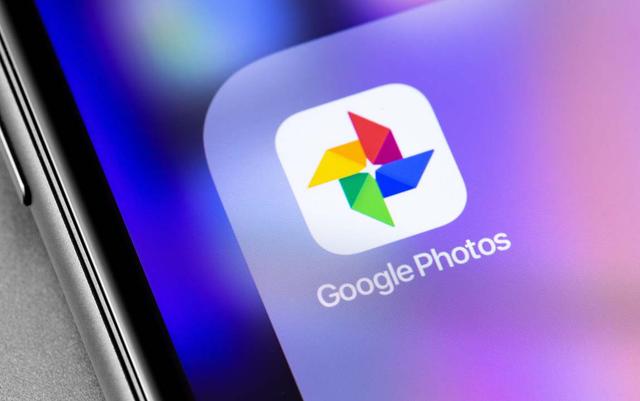
Google フォトで不要な写真を削除して、Google ドライブの容量をさらに空けることもできます。Google フォトの容量を管理する詳しいガイド記事もあり、写真を移動させる方法などもありますので、一度チェックしてみてください。
容量を空ける最終手段
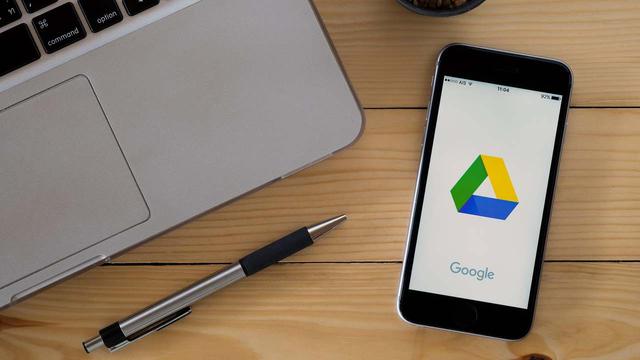
どれも効果がない場合は、新しいGmailアカウントを作成し、そちらにファイルを保存するようにすることもできます。
もしくは、無料や安価なクラウドストレージサービスを探すためのガイド記事も参考にしてみてください。
すぐに十分な容量を空けられなかった場合は、クラウドサービスにお金を払わなくていいように、安価なUSBドライブやポータブルドライブなどにファイルを移すことを検討するのもありです。
とはいえ、Googleの有料プランはお得感があり、Google ドライブも様々なプラットフォーム間で簡単に使えます。自分のファイルにどこからでも簡単にアクセスできるという利便性は、多くの人にとってお金を払うだけの価値があるでしょう。
しかし、Google ドライブは一番安いサービスではありませんので、OneDriveの1TBの容量と、月額7ドルでOffice一式が使えるMicrosoft 365など、もっとお得な他のサービスもあります。